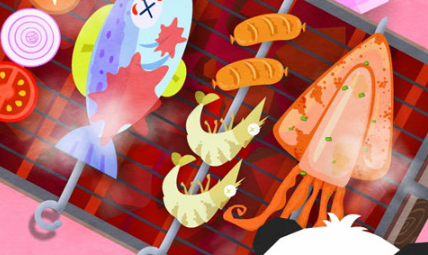NCH VRS Recording System是受很多用户青睐及好评的一个音频录制软件,支持电话线、无线电通讯、远程监控电话、远程会议或其他录音及广播电台节目、控制室语音通讯记录,可以在一台PC上同时记录多达64个音频通道,支持的文件格式包括wav,mp3和gsm。
音频硬件连接选项
VRS的音频可以来自以下声音设备:
标准计算机声音输入(仅1声道)。只需插入音频源即可。
标准计算机声音分为2个单声道。在本地电子设备上购买一条简单的Y电缆,即可将2个单声道插座连接到立体声插头。然后使用“通道属性”将一个通道分配给“左单声道”,将另一个通道分配给“右单声道”。
一台PC中有多个声卡。根据插槽和资源的不同,在一台PC中最多可以安装3个声卡。每个立体声输入可以分割(即总共6个输入)。与多通道卡(下一个)相比,这需要更多的技术工作。
多通道声卡。当今市场上有许多多通道声卡,并且可以分别为每个这些通道/输入设置VRS。
USB声音设备。USB设备通常可以与集线器一起使用,以将许多设备连接到一台PC。大多数现代USB声音设备都允许您执行此操作,但是在购买前请与制造商联系。
电话录音硬件
要记录电话呼叫,您应该:
呼叫记录适配器。每条线需要一个适配器。
专业电话委员会。这些板的价格更高,但是在一个交钥匙单元中包括多声道声音,呼叫者ID,硬件控制和电话连接。
电话线录音
广播电台节目记录
无线电通讯录音
控制室语音通讯记录
远程会议或其他录音
远程监控电话录音
其他专业应用
自动语音激活,硬件端口控制或连续录音模式。
频道日期时间安排。
带有可选编解码器的高级音频压缩功能可减小文件大小。
支持的文件格式包括wav,mp3和gsm,以及许多其他编解码器,包括G711,CELP,Truespeech等。
查找并按日期和频道或从局域网中的其他计算机播放排序的记录。
将记录镜像到备份驱动器。
自动将记录上传到ftp服务器以进行Web或Internet访问。
自动将录音发送到后台的电子邮件地址。
RemoteMonitor通过TCP/IP流通过网络或Internet收听远程录制。
VRS远程控制可以从网络上的其他工作站启动和停止记录。
[仅适用于电话录音器模式]记录拨号号码(DTMF),以及是否有支持呼叫者ID的调制解调器。
[仅适用于电话录音器模式]能够计算,显示和记录出站呼叫成本估算以进行审核。
包括API和SDK,因此您的第三方程序可以控制VRS录制(请参阅www.nch.com.au/vrs/sdk.html)。
1、记录一条电话线的呼叫
所需硬件:呼叫适配器查看推荐的硬件
单击工具栏上的通道按钮。
单击添加。
在“通道名称”中输入电话线的名称。
选择电话线连接到录音设备下方的声音设备
如果使用电话设备,请选中“用于呼叫方ID的电话设备”框,然后选择正确的电话设备。
单击开始/停止属性选项卡。
如果使用电话设备,请在“录音模式”下选择“电话控制”。要使此模式起作用,必须在上一页的“呼叫者ID”字段中选择正确的电话设备。
否则,请选择“语音激活”。如果发现录制未正确启动,则可以调整“检测时间”和“检测电平”以在检测到呼叫时正确地开始录制。
2、记录多条电话线的呼叫
所需硬件:电话板查看推荐的硬件
请按照上面的说明,为您要添加的每一条线路记录通话记录。
确保为要设置的每条电话线选择不同的记录设备和电话设备作为来电显示。
3、记录通过Axon处理的呼叫
所需软件:Windows版Axon Virtual PBX
单击工具栏上的通道按钮。
单击“VoIP通道”选项卡。
单击添加。
在“源名称”中输入源的名称。
输入源访问代码。这是您还将输入Axon的密码,以便它可以与VRS通信。
选择您希望可用于Axon的行数(默认为3)。
打开Axon的Web界面。
单击系统设置。
滚动到页面底部到“录制设置”。
在“VRS主机名”字段中,输入运行VRS的计算机的IP地址。如果Axon和VRS在同一台计算机上运行,则只需输入127.0.0.1。
在“VRS访问代码”字段中,输入您在上面的“源访问代码”中输入的密码。
要记录从Axon扩展拨打的电话:
从Axon Web界面中单击Extensions&Groups。
单击您要为其记录去电的分机。
滚动到底部,然后选中复选框“记录去电”。
单击保存更改。
4、记录无线电通信(例如,警察或紧急情况)
所需硬件:声卡查看推荐的硬件
单击工具栏上的通道按钮。
单击添加。
在“通道名称”中输入电话线的名称。
选择连接到您的无线电通信设备作为录音设备的声音设备。
单击开始/停止属性选项卡。
要进行连续录制或预定录制:
在记录模式下选择连续。
要安排您希望录制活动的时间:
选中日期时间计划框,然后单击计划记录。
使用“频道日期-时间列表”对话框来设置您希望录制活动的间隔和日期。
5、记录一个广播电台(包括重播记录)
所需硬件:声卡查看推荐的硬件
单击工具栏上的通道按钮。
单击添加。
在“频道名称”中输入广播电台的名称。
选择连接到您的无线电通信设备作为录音设备的声音设备。
单击开始/停止属性选项卡。
要进行连续录制或预定录制:
在记录模式下选择连续。
要安排您希望录制活动的时间:
选中日期时间计划框,然后单击计划记录。
使用“频道日期-时间列表”对话框来设置您希望录制活动的间隔和日期。
6、记录多个广播电台
所需硬件:多声道声卡查看推荐的硬件
请按照上面的说明录制一个广播电台(包括进行重播的录制)的说明。
对要录制的每个广播电台重复上述步骤。确保为每个广播电台选择一个不同的录制设备。
7、记录业余无线电通讯
所需硬件:声卡
单击工具栏上的通道按钮。
单击添加。
在“频道名称”中输入收音机的名称。
选择连接到广播设备的录音设备的声音设备。
单击开始/停止属性选项卡。
要进行连续录制或预定录制:
在记录模式下选择连续。
要安排您希望录制活动的时间:
选中日期时间计划框,然后单击计划记录。
使用“频道日期-时间列表”对话框来设置您希望录制活动的间隔和日期。
8、在会议中分别记录多个渠道(例如,用于翻译转录)
所需硬件:多声道声卡查看推荐的硬件
为会议的每个参与者设置单独的麦克风。
单击工具栏上的通道按钮。
单击添加。
在“通道名称”中输入麦克风的名称。
选择连接到用于录制设备的麦克风的声音设备。
对每个麦克风重复步骤3-5
如果某些成员是远程成员,请使用Axon使其接听,并按照通过Axon处理的录音呼叫的说明为每个参与者设置线路。
对于本地用户,您可以:
会议开始时,将所有通道设置为手动,并手动启动每个通道。
或者,您可以将每个通道设置为“连续录制”,然后选中“日期时间安排”框:
单击计划记录。
使用“频道日期-时间列表”对话框来设置您希望录制活动的间隔和日期。
设置过程非常简单
完美适合各种录制场景
可以同时记录多个音频通道
自动电平控制和数字信号处理功能可以提高语音清晰度
好了,今天的NCH VRS Recording System(音频录制软件)分享就到这里了,想要下载更多软件就来软件站,快快收藏吧,更多精彩不容错过!
本站所有关于【NCH VRS Recording System(音频录制软件) v5.50】的资源均是网友上传、开发商投稿、网络采集而来,本站不对任何资源负法律责任,所有资源请在下载后24小时内删除。
如侵犯了您的版权、商标等,请立刻联系我们并具体说明情况后,本站将尽快处理删除。